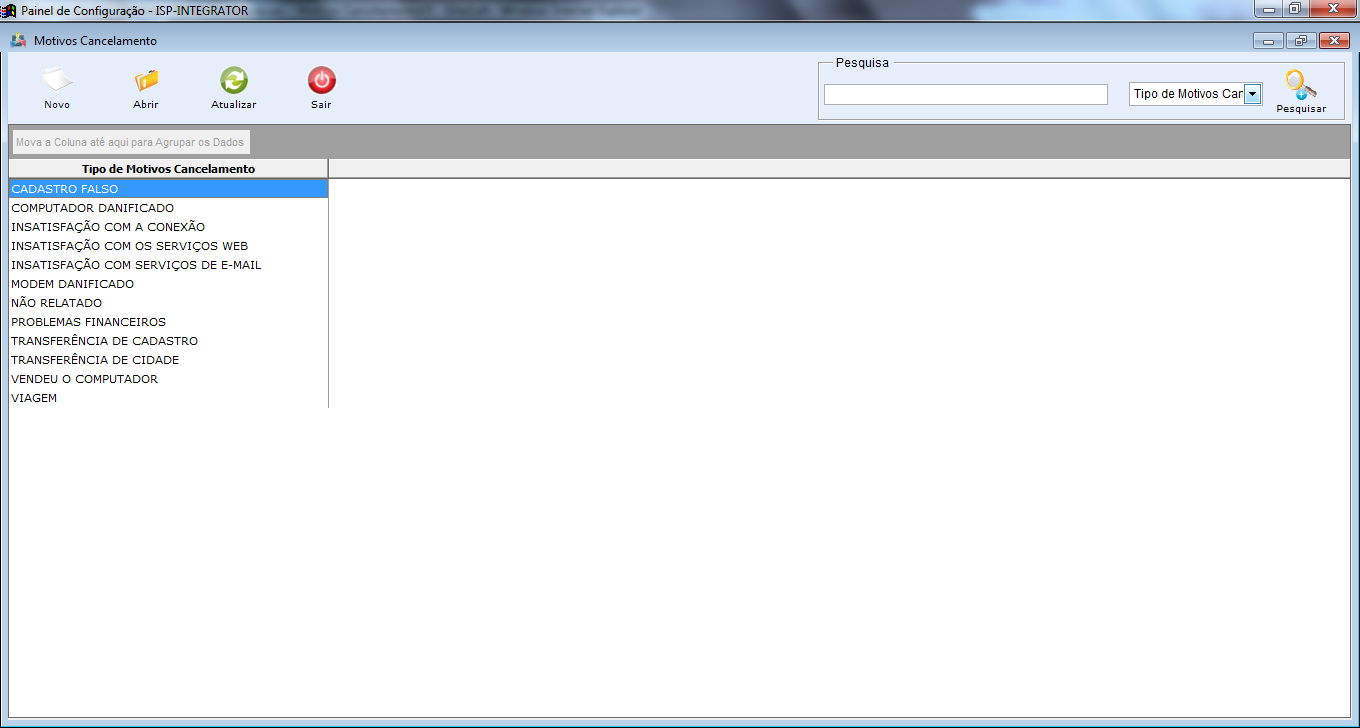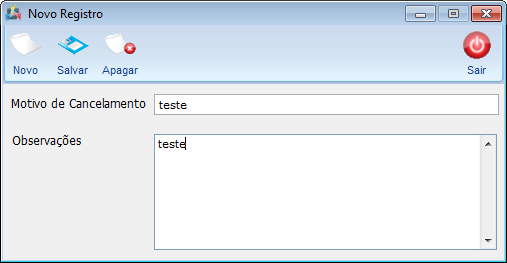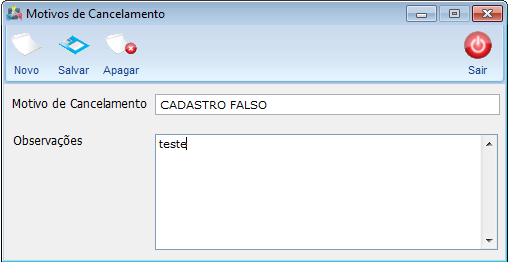Mudanças entre as edições de "Módulo Desktop - Painel Configurações - Motivos Cancelamento"
| Linha 3: | Linha 3: | ||
[[Arquivo:splash5.jpg|center]] | [[Arquivo:splash5.jpg|center]] | ||
|} | |} | ||
| + | |||
[[Modelo_Desktop_-_Painel_de_Configuracoes|« Voltar]] | [[Página_principal|« Principal]] | [[Modelo_Desktop_-_Painel_de_Configuracoes|« Voltar]] | [[Página_principal|« Principal]] | ||
| − | == | + | |
| + | == Módulo Desktop - Painel Configurações - Motivos Cancelamento == | ||
| + | |||
{| style="border-collapse: collapse; border-width: 1px; border-style: solid; border-color: #99CCFF" align="center" | {| style="border-collapse: collapse; border-width: 1px; border-style: solid; border-color: #99CCFF" align="center" | ||
| Linha 12: | Linha 15: | ||
| [[arquivo:BarraAzul.png|8px]] | | [[arquivo:BarraAzul.png|8px]] | ||
| [[arquivo:informacoes.jpg|60px]] | | [[arquivo:informacoes.jpg|60px]] | ||
| − | | '' | + | | ''Cadastrar o cancelamento e a justificativa''. |
|} | |} | ||
| − | + | == Permissão == | |
| − | + | {|align="center" | |
| + | |- bgcolor="#B8CCE4" | ||
| + | ! Permissão | ||
| + | ! Aplica-se em: | ||
| − | [[ | + | |- bgcolor="#E8E8E8" |
| + | | Painel de Configurações | ||
| + | | [[Modulo_Desktop_-_Permissoes_-_Tela_Principal_-_Painel_de_Configurações|Visualizar]] | ||
| + | |} | ||
| + | <br> | ||
| − | + | 1) Na tela "'''Painel de Configurações'''" selecione e exibirá "Motivos Cancelamento". | |
| − | [[Arquivo: | + | [[Arquivo:MotivosCancelamentoicone.png|900px]] |
| − | + | 1.1) Na tela pode informar os "'''Motivos Cancelamento'''". | |
| − | [[Arquivo: | + | [[Arquivo:MotivoCancelTelaInicial.png|900px]] |
| − | |||
| − | + | 1.1.1) Selecionar a opção "Novo" para exibir "'''Motivos Cancelamento.'''" | |
| − | + | [[Arquivo:MotivosCancelamentoNovoRegistro.png]] | |
| − | |||
| − | + | 1.2) Para abrir e alterar um cadastro já existente, selecione a opção "Abrir" e exibirá "'''Motivos de Cancelamento'''". | |
[[Arquivo:MotivosCancelamentoAbrirMotisCancel.png]] | [[Arquivo:MotivosCancelamentoAbrirMotisCancel.png]] | ||
| − | |||
| − | 3.4) | + | 1.3) Selecionar a opção "Atualizar" para as regras de cadastro. |
| + | |||
| + | |||
| + | 1.4) Poderá buscar os "Tipo de motivos cancelamento" pelo campo "Pesquisar". | ||
[[Arquivo:MotivoCancelPesquisa.png]] | [[Arquivo:MotivoCancelPesquisa.png]] | ||
| − | '''Obs.:''' No campo "Pesquisar" informe as inicias da "Regra de Cadastro | + | '''Obs.:''' No campo "Pesquisar" informe as inicias da "Regra de Cadastro". |
| + | |||
| − | + | 1.5) Para ordenar os dados da lista em crescente ou decrescente, selecione e exibirá uma seta ao lado direito da coluna. | |
* Seta para ordenação crescente: [[Arquivo:MotivoCancelCrescente.png]] | * Seta para ordenação crescente: [[Arquivo:MotivoCancelCrescente.png]] | ||
| Linha 58: | Linha 69: | ||
| − | [[# | + | [[#content|Topo]] |
Edição das 15h37min de 15 de junho de 2016
Módulo Desktop - Painel Configurações - Motivos Cancelamento
| |

|
Cadastrar o cancelamento e a justificativa. |
Permissão
| Permissão | Aplica-se em: |
|---|---|
| Painel de Configurações | Visualizar |
1) Na tela "Painel de Configurações" selecione e exibirá "Motivos Cancelamento".
1.1) Na tela pode informar os "Motivos Cancelamento".
1.1.1) Selecionar a opção "Novo" para exibir "Motivos Cancelamento."
1.2) Para abrir e alterar um cadastro já existente, selecione a opção "Abrir" e exibirá "Motivos de Cancelamento".
1.3) Selecionar a opção "Atualizar" para as regras de cadastro.
1.4) Poderá buscar os "Tipo de motivos cancelamento" pelo campo "Pesquisar".
Obs.: No campo "Pesquisar" informe as inicias da "Regra de Cadastro".
1.5) Para ordenar os dados da lista em crescente ou decrescente, selecione e exibirá uma seta ao lado direito da coluna.